Was Sie benötigen:
- Die neueste Wemo App, die im App Store® oder Google Play™ heruntergeladen werden kann, muss auf Ihrem Mobilgerät installiert sein
- Eine Wireless Verbindung
- Die Wireless Einstellungen (Ihr aktueller Wi-Fi-Name und Wi-Fi-Passwort)
- Einen Smart Langsamkocher (Crock-Pot)
WICHTIG: Stellen Sie sicher, dass Ihr Crock-Pot ein starkes wireless Signal vom Router erhält. Sie können dies testen, indem Sie Ihr Smartphone neben den Langsamkocher halten und das wireless Zeichen überprüfen. Sie sollten mindestens zwei (2) oder mehr Signalbalken haben.

Schritt 1: Starten Sie die
 App auf Ihrem Mobilgerät.
App auf Ihrem Mobilgerät.HINWEIS: Wenn Sie ein Wemo-Gerät zum ersten Mal einrichten, fahren Sie direkt mit Schritt 4 fort.
Schritt 2: Tippen Sie auf das Zahnradsymbol oben rechts auf dem Bildschirm.

HINWEIS: Ein Android™ Gerät wird als Beispiel verwendet. Wenn Sie ein iOS-Gerät verwenden, tippen Sie unten im Bildschirm auf More (Mehr), um die Registerkarte More (Mehr) anzuzeigen, und fahren Sie mit den restlichen Schritten fort.
Schritt 3: Tippen Sie auf den Pfeil neben WeMo Setup Instructions (WeMo Setup-Anweisungen).

Schritt 4: Tippen Sie auf Crock-Pot® Slow Cooker (Langsamkocher).

Schritt 5: Folgen Sie den Anweisungen auf dem Bildschirm, wie Sie den Crock-Pot einrichten. Schließen Sie zuerst den Crock-Pot an einer Elektro-Steckdose an.

Schritt 6: Gehen Sie bei Ihrem Mobilgerät zu Settings (Einstellungen).
Schritt 7: Aktivieren Sie Wi-Fi (WLAN).
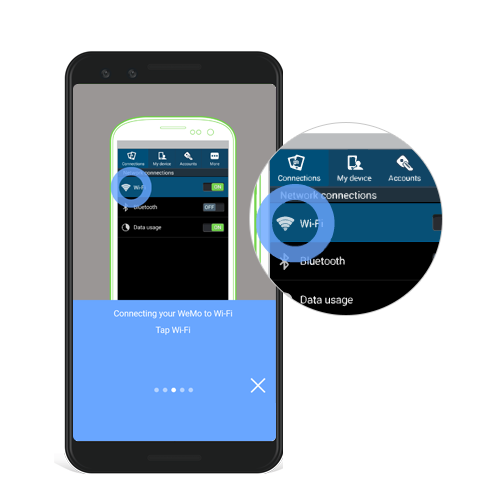
Schritt 8: Verbinden Sie sich mit den Wi-Fi Name des Crock-Pots. Der Wi-Fi Name des Crock-Pots ist WeMo.SlowCooker.xxx, wobei die xxx die letzten 3 Zeichen der Seriennummer des Langsamkochers sind.

HINWEIS: Wenn der Wi-Fi Name des Crock-Pot nicht ausgestrahlt wird, resetten Sie das Gerät (auf Werkseinstellung zurücksetzen). Um zu erfahren wie, klicken Sie hier.
Schritt 9: Sobald das Mobilgerät erfolgreich mit WeMo.SlowCooker.xxx verbunden ist, starten Sie die Wemo App um die Einrichtung zu vervollständigen.

Schritt 10: Tippen Sie auf NEXT (Weiter).

Schritt 11: Warten Sie, bis die Wemo App mit Ihrem WLAN verbunden ist.


Wenn die Verbidnung erfolgreich ist, werden Sie eine Remote Access Enabled (Fernzugriff aktiviert) Nachricht erhalten. Standardmäßig ist diese Funktion aktiviert.

Wenn die Einrichtung beendet ist, sucht die Wemo App nach Ihren Wemo-Geräten. Wenn Sie mehrere Geräte haben, zeigt die Wemo App alle diese Geräte an. Sie sollten jetzt den Crock-Pot® (Langsamkocher) in der Liste sehen.




